Apple에서 화면과 소리를 녹음하는 방법 '최신 iPhone 화면 녹음과 오디오 녹음을 동시에하는 튜토리얼'
PHP 편집기 Xiaoxin은 최신 iPhone 화면 녹화 및 동시 녹화 튜토리얼을 제공합니다. 일상적인 사용에서 우리는 작동 단계 시연, 교육 비디오 제작 등과 같이 화면과 사운드를 녹음해야 하는 상황에 자주 직면합니다. 하지만 화면과 소리를 동시에 녹음하는 방법을 모르는 분들이 많습니다. 오늘은 Apple 휴대폰에서 이 기능을 어떻게 구현하여 고품질의 화면과 사운드 콘텐츠를 쉽게 녹음할 수 있는지 자세히 소개하겠습니다. 다음으로는 에디터를 따라가며 함께 배워보세요!
1. Apple 휴대폰의 화면 녹화 기능은 제어 센터에 숨겨져 있습니다. 패널을 연 후 흰색 점 버튼을 찾아 한 번 클릭하면 3초 카운트다운이 시작되어 화면 녹화가 시작됩니다.
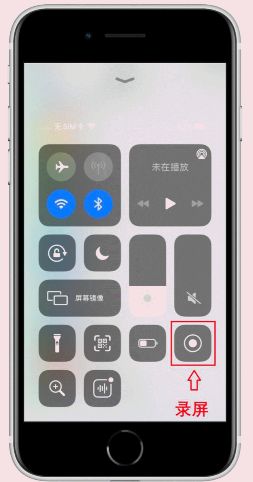
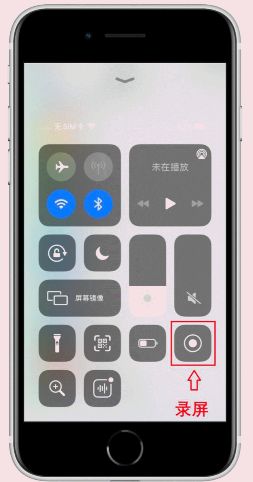
화면 녹화 중에는 상단 상태 표시줄이 표시됩니다. 화면 녹화를 원하지 않는 경우 상태 표시줄을 클릭하면 옵션 창이 팝업됩니다. 중지를 선택하면 비디오가 카메라 롤에 저장됩니다.


제어 센터 패널에서 녹화 버튼을 길게 누르면 숨겨진 인터페이스가 열리고 화면 녹화를 전환할 수 있습니다. 아래에는 마이크 버튼이 있으며, 이를 켜서 녹음할 수 있습니다.
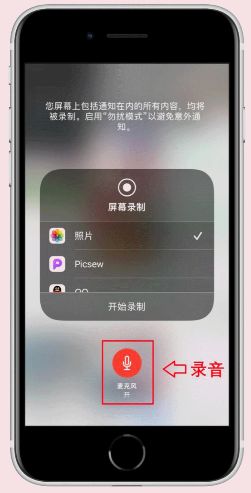
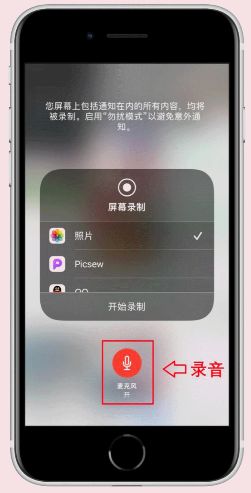
4. 제어 센터 인터페이스에서 화면 녹화 버튼을 찾을 수 없다면 아직 추가하지 않은 것입니다. Apple 휴대폰에서 [설정]을 열고 [제어 센터]를 찾으세요. ]를 클릭한 후 클릭하여 입력하세요.
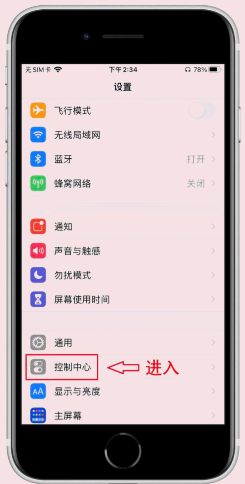
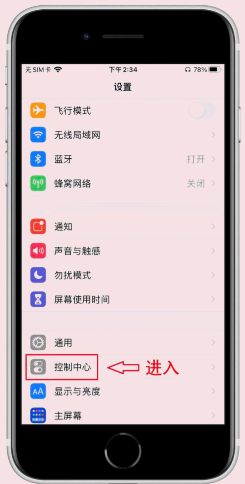
5. 그런 다음 추가 제어 목록에서 "화면 녹화" 기능을 찾아 상단에 추가하고 마지막으로 [내부 앱 액세스]를 열면 언제든지 제어 센터를 열 수 있습니다. 화면을 녹화할 시간입니다.
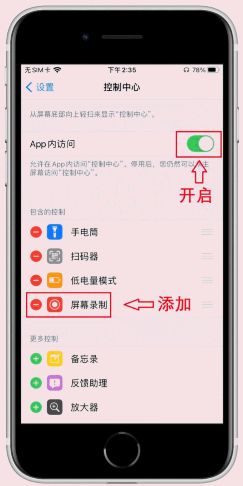
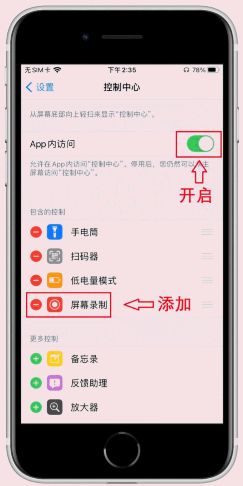
6 앨범에서 직접 녹화된 비디오를 보고 시작과 끝의 중복 슬라이스 세그먼트 분할, 비디오 비율 자르기, 필터 효과 추가, 비디오 매개변수 조정 등과 같은 라인 편집을 입력합니다.


알겠습니다. 오늘은 여기까지입니다. 관심이 있으시면 직접 시도해 보세요.
자, 오늘은 여기까지입니다. Apple의 화면 녹화 방법 및 소리 녹음 방법에 관한 "튜토리얼" 최신 버전을 주의 깊게 읽어보신 후, 어느 정도 도움이 되셨으면 좋겠습니다. iPhone", 나 자신에 대해 기분이 좋습니다. 도와주세요, 좋아요를 눌러주세요!
위 내용은 Apple에서 화면과 소리를 녹음하는 방법 '최신 iPhone 화면 녹음과 오디오 녹음을 동시에하는 튜토리얼'의 상세 내용입니다. 자세한 내용은 PHP 중국어 웹사이트의 기타 관련 기사를 참조하세요!

핫 AI 도구

Undress AI Tool
무료로 이미지를 벗다

Undresser.AI Undress
사실적인 누드 사진을 만들기 위한 AI 기반 앱

AI Clothes Remover
사진에서 옷을 제거하는 온라인 AI 도구입니다.

Clothoff.io
AI 옷 제거제

Video Face Swap
완전히 무료인 AI 얼굴 교환 도구를 사용하여 모든 비디오의 얼굴을 쉽게 바꾸세요!

인기 기사

뜨거운 도구

메모장++7.3.1
사용하기 쉬운 무료 코드 편집기

SublimeText3 중국어 버전
중국어 버전, 사용하기 매우 쉽습니다.

스튜디오 13.0.1 보내기
강력한 PHP 통합 개발 환경

드림위버 CS6
시각적 웹 개발 도구

SublimeText3 Mac 버전
신 수준의 코드 편집 소프트웨어(SublimeText3)

뜨거운 주제
 8647
8647
 17
17
 1790
1790
 16
16
 1732
1732
 56
56
 1583
1583
 29
29
 1453
1453
 31
31
 Huobi 앱 다운로드 Huobi 최신 공식 웹 사이트 주소
Jun 24, 2025 pm 06:30 PM
Huobi 앱 다운로드 Huobi 최신 공식 웹 사이트 주소
Jun 24, 2025 pm 06:30 PM
Huobi 앱 다운로드는 운영 체제에 따라 해당 방법을 선택해야합니다. iOS 사용자는 해외 Apple ID를 사용하여 App Store에 로그인하여 검색 및 설치해야하며 Android 사용자는 공식 웹 사이트를 통해 APK 파일을 다운로드하고 알 수없는 소스에서 응용 프로그램을 설치할 수 있습니다. 보안을 보장하려면 공식 웹 사이트의 진위를 식별하는 방법을 마스터해야합니다. 공식 웹 사이트를 확인하고 HTTPS 보안 증명서를 확인하고 공식 공지 채널을 따르고, 알 수없는 링크를 클릭하지 않고 확인 코드의 소스를 확인하십시오. 또한 앱을 사용할 때는 강력한 비밀번호를 설정하고 2 요소 검증을 가능하게하고 버전을 정기적으로 업데이트하고 거래 위험을 이해하고 사기, 백업 Mnemonic 및 개인 키를 조심하고 문제가 발생하면 공식 고객 서비스에 문의하십시오.
 2025 Binance 공식 다운로드 Portal Binance 공식 모바일 버전 다운로드 포털
Jun 09, 2025 pm 06:21 PM
2025 Binance 공식 다운로드 Portal Binance 공식 모바일 버전 다운로드 포털
Jun 09, 2025 pm 06:21 PM
가짜 앱을 다운로드하여 발생하는 자산 손실을 피하기 위해 안전한 Binance 공식 다운로드 포털을 선택하는 것이 중요합니다. 사용자는 공식 웹 사이트를 통해 Android 버전의 앱을 다운로드하거나 "Binance Ltd"를 검색해야합니다. 앱 스토어에서 개발자의 신원을 확인합니다. 실제 및 가짜 바이니스 앱을 식별하는 방법에는 다음이 포함됩니다. URL이 binance.com인지 확인하고, 디지털 서명 확인 및 인터페이스 이상에 경고하는지 확인합니다. 또한 Binance App은 실시간 시장 조건, 다양한 트랜잭션 유형, 지갑 서비스 및 커뮤니티 커뮤니케이션 기능을 제공하며 사용자 경험을 지속적으로 최적화합니다.
 Apple Mobile (iOS)에서 Binance 앱 Ultimate Tutorial 다운로드
Jun 18, 2025 pm 08:06 PM
Apple Mobile (iOS)에서 Binance 앱 Ultimate Tutorial 다운로드
Jun 18, 2025 pm 08:06 PM
Binance App 다운로드 자습서 : 테스트 플라이트 및 기타 방법을 통해 iOS 장치에 설치하여 안전한 거래를 보장합니다.
 Huobi (HTX) 최신 앱 다운로드 방법 : Apple/Android Universal Installation Package 획득 자습서 얻기
Jun 18, 2025 pm 08:00 PM
Huobi (HTX) 최신 앱 다운로드 방법 : Apple/Android Universal Installation Package 획득 자습서 얻기
Jun 18, 2025 pm 08:00 PM
HTX (이전 Huobi)는 최신 모바일 앱을 출시하고 Apple 및 Android 시스템을 지원하며 실시간 시장 동향, 거래, 계약 재무 관리 및 기타 기능을 제공합니다. 사용자는 공식 웹 사이트, TestFlight 또는 App Store를 통해 다운로드하여 설치할 수 있습니다.
 OEX 공식 웹 사이트 입력 iOS 직접 OEX 플랫폼 공식 웹 사이트 Apple Login Portal을 직접 입력하십시오.
Jul 03, 2025 pm 02:06 PM
OEX 공식 웹 사이트 입력 iOS 직접 OEX 플랫폼 공식 웹 사이트 Apple Login Portal을 직접 입력하십시오.
Jul 03, 2025 pm 02:06 PM
OEX 플랫폼은 매우 높은 디지털 자산 거래 플랫폼으로 안전하고 편리하며 효율적인 거래 경험을 제공합니다. 여기서는 Bitcoin 및 Ethereum과 같은 다양한 주류 디지털 통화를 편리하게 구매, 판매 및 거래하고 플랫폼에서 제공하는 풍부한 금융 파생 서비스를 즐길 수 있습니다.
 Bi'an Exchange의 최신 버전을 다운로드하십시오. Bi'an Exchange 튜토리얼을 다운로드하십시오.
Jun 24, 2025 pm 06:57 PM
Bi'an Exchange의 최신 버전을 다운로드하십시오. Bi'an Exchange 튜토리얼을 다운로드하십시오.
Jun 24, 2025 pm 06:57 PM
최신 버전의 Bian Exchange를 다운로드하려면 공식 웹 사이트를 통해 TestFlight Invitation 링크를 얻고 TestFlight 응용 프로그램을 다운로드하고 링크를 통해 Bian 앱을 설치하고 개발자 인증서를 신뢰하며 최종적으로 사용을 시작해야합니다. 구체적인 단계는 다음과 같습니다. 1. Testflight Invitation 링크를 얻으려면 Bian 공식 웹 사이트를 방문하십시오. 2. Apple 장치에서 TestFlight 응용 프로그램을 다운로드하여 설치하십시오. 3. TestFlight 열기 초대장 링크를 클릭하거나 QR 코드를 스캔하여 설치하십시오. 4. Bian Developer 인증서를 신뢰하려면 설정을 입력하십시오. 5. 위의 단계를 완료 한 후 디지털 자산 거래에 Bian Exchange를 사용해야합니다.
 Binance Exchange 앱 공식 다운로드
Jun 10, 2025 pm 05:06 PM
Binance Exchange 앱 공식 다운로드
Jun 10, 2025 pm 05:06 PM
Android 사용자는 공식 웹 사이트 또는 Google Play 스토어를 통해 Binance 앱을 먼저 다운로드 할 수 있습니다. 그러나 지역 정책으로 인해 공식 웹 사이트 방법이 권장됩니다. 특정 단계는 다음과 같습니다. 1. Binance 공식 웹 사이트를 방문하여 URL을 확인하십시오. 2. 홈페이지의 다운로드 포털을 찾으십시오. 3. 다운로드 할 안드로이드 버전을 선택하십시오. 4. 다운로드가 완료된 후 설치하려면 APK 파일을 클릭하십시오. 5. 알려지지 않은 소스 권한을 사용하여 설치를 완료하십시오. 또한 타사 앱 스토어를 통해 다운로드하거나 코드를 스캔 할 수도 있지만 채널이 신뢰할 수 있는지 확인해야합니다. 다운로드 후 계정을 등록하고, 실제 인증을 완료하고, 2 요인 확인을 활성화하고, 거래 규칙을 이해하고, 신중하게 투자해야합니다.
 Binance 공식 다운로드 입구 2025 Binance 모바일 버전 다운로드 입구
Jun 10, 2025 pm 06:00 PM
Binance 공식 다운로드 입구 2025 Binance 모바일 버전 다운로드 입구
Jun 10, 2025 pm 06:00 PM
Binance 공식 앱을 다운로드하려면 공식 웹 사이트 또는 App Store의 우선 순위를 정하십시오. 1. Binance 공식 웹 사이트를 방문하여 "앱 다운로드"를 클릭하여 iOS 또는 Android 버전을 선택하십시오. 2. Apple 사용자는 App Store에서 "Binance"를 검색하여 다운로드 할 수 있으며 Android 사용자는 Google Play에서 다운로드하거나 공식 웹 사이트 APK를 통해 설치할 수 있습니다. 참고 : 허위 앱 및 피싱 웹 사이트를 조심하고 도메인 이름이 binance.com인지 확인하십시오. Binance는 문자 메시지 나 소셜 플랫폼을 통해 다운로드 링크를 보내지 않습니다. 2FA가 계정 보안을 보장 할 수 있도록 권장됩니다.





